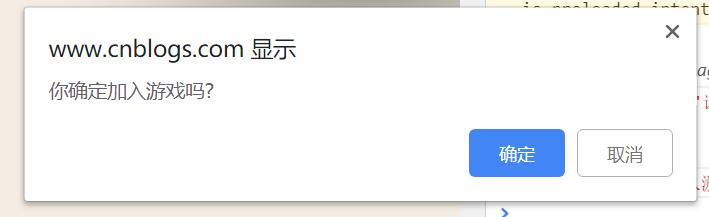【2020Python修炼记】前端开发之 JavaScript 的 BOM 和 DOM 操作
【目录】
一、BOM操作
1、window 对象
2、window 子对象
3、
二、DOM操作
1、DOM相关概念
2、
(以下是使用mac笔记本中的浏览器(检查元素的 console 界面)进行的操作)
一、BOM操作
浏览器对象模型 Browser Object Model
js代码操作 浏览器
1、window对象
# window对象 window对象指代的就是浏览器窗口 window.innerHeight 浏览器窗口的高度 900 window.innerWidth 浏览器窗口的宽度 1680# 新建窗口打开页面 第二个参数写空即可 第三个参数写新建的窗口的大小和位置window.open(url,target,features)eg:window.open('https://www.baidu.com/','','height=400px,width=400px,top=400px,left=400px') # 扩展父子页面通信 window.opener() 了解 window.close() 关闭当前页面
2、
window.navigator.appName
"Netscape"
window.navigator.appVersion
"5.0 (Macintosh; Intel Mac OS X 10_14_6) AppleWebKit/537.36 (KHTML, like Gecko) Chrome/81.0.4044.138 Safari/537.36"window.navigator.userAgent # 用来表示当前是否是一个浏览器
"Mozilla/5.0 (Macintosh; Intel Mac OS X 10_14_6) AppleWebKit/537.36 (KHTML, like Gecko) Chrome/81.0.4044.138 Safari/537.36"
"""
扩展:防爬措施
1.最简单最常用的一个就是 校验当前请求的发起者是否是一个浏览器(有以下配置信息,说明是浏览器)
userAgent
user-agent: Mozilla/5.0 (Macintosh; Intel Mac OS X 10_14_6) AppleWebKit/537.36 (KHTML, like Gecko) Chrome/81.0.4044.138 Safari/537.362、如何破解该措施
在你的代码中加上上面的user-agent配置即可
"""window.navigator.platform
"MacIntel"# 如果是window的子对象 那么window可以省略不写
3、
window.history.back() 回退到上一页
window.history.forward() 前进到下一页# 对应的就是你使用的浏览器左上方的两个的箭头
window.location.href # 获取当前页面的url
window.location.href = url # 跳转到指定的url
window.location.reload() # 属性页面 浏览器左上方的小圆圈
警告框
alert('请谨慎访问此网站')
确认框
confirm('你确定加入游戏吗?')
false
confirm('你确定进入下一轮游戏吗?')
true
提示框
prompt('欢迎光临','请先登入')
"欢迎加入"
1、过一段时间之后触发(一次)
setTimeout(func1,3000)
clearTimeout(t)
2、每隔一段时间触发一次(循环)
setInterval(func2,3000)
clearInterval(t)
<script>
// 1、过一段时间之后触发(一次) function func1() { alert(123) } let t = setTimeout(func1,3000); // 毫秒为单位 3秒之后自动执行func1函数 clearTimeout(t) // 取消定时任务 如果你想要清除定时任务 需要日前用变量指代定时任务
//2、每隔一段时间触发一次(循环) function func2() { alert(123) } function show(){ let t = setInterval(func2,3000); // 每隔3秒执行一次 function inner(){ clearInterval(t) // 清除定时器 } setTimeout(inner,9000) // 9秒中之后触发 } show() </script>
二、DOM操作
文档对象模型 Document Object Model
js代码操作 标签
1、DOM相关概念
# DOM树的概念
所有的标签都可以称之为是节点
# JavaScript 可以通过DOM创建动态的 HTML:
JavaScript 能够改变页面中的所有 HTML 元素
JavaScript 能够改变页面中的所有 HTML 属性
JavaScript 能够改变页面中的所有 CSS 样式
JavaScript 能够对页面中的所有事件做出反应# DOM操作
操作的是标签 而一个html页面上的标签有很多
1.先学如何查找标签
2.再学DOM操作标签
# DOM操作需要用关键字 document 起首
2、
""" id查找 类查找 标签查找 """ # 注意三个方法的返回值是不一样的 document.getElementById('d1') <div id="d1">…</div> document.getElementsByClassName('c1') # 注意 类查找和标签查找 getElementsBy… —— Element 写的是复数 Elements
HTMLCollection [p.c1]0: p.c1length: 1__proto__: HTMLCollection
document.getElementsByTagName('div')
HTMLCollection(3) [div#d1, div, div, d1: div#d1] let divEle = document.getElementsByTagName('div')[1] divEle <div> div>div </div>
""" 当你用变量名指代标签对象的时候 一般情况下都推荐你书写成 xxxEle divEle aEle pEle """
let pEle = document.getElementsByClassName('c1')[0] # 注意是否需要索引取值 pEle.parentElement # 拿父节点 <div id="d1">"div "<div>div>div</div><p class="c1">…</p><p>div>p</p></div>
pEle.parentElement.parentElement <body>…</body>
pEle.parentElement.parentElement.parentElement <html lang="en"><head>…</head><body>…</body></html>
pEle.parentElement.parentElement.parentElement.parentElement null let divEle = document.getElementById('d1') divEle.children # 获取所有的子标签 divEle.children[0] <div>div>div</div> divEle.firstElementChild <div>div>div</div> divEle.lastElementChild <p>div>p</p> divEle.nextElementSibling # 同级别下面第一个 <div>div下面div</div> divEle.previousElementSibling # 同级别上面第一个 <div>div上面的div</div>
document.createElement('img') # 创建标签
""" 通过DOM操作动态的创建img标签 并且给标签加属性 最后将标签添加到文本中 """ let imgEle = document.createElement('img') # 创建标签 imgEle.src = '111.png' # 给标签设置默认的属性 "111.png" imgEle imgEle.username = 'jason' # 自定义的属性没办法点的方式直接设置 "jason" imgEle <img src="111.png"> imgEle.setAttribute('username','jason') # 既可以设置自定义的属性也可以设置默认的书写 undefined imgEle <img src="111.png" username="jason"> imgEle.setAttribute('title','一张图片') imgEle <img src="111.png" username="jason" title="一张图片"> let divEle = document.getElementById('d1') undefined divEle.appendChild(imgEle) # 标签内部添加元素(尾部追加) <img src="111.png" username="jason" title="一张图片">
(2)
""" 创建a标签 设置属性 设置文本 添加到标签内部 添加到指定的标签的上面 """ let aEle = document.createElement('a') aEle <a></a> aEle.href = 'https://www.mzitu.com/' "https://www.mzitu.com/" aEle <a href="https://www.mzitu.com/"></a> aEle.innerText = '点我有你好看!' # 给标签设置文本内容 "点我有你好看!" aEle <a href="https://www.mzitu.com/">点我有你好看!</a> let divEle = document.getElementById('d1') undefined let pEle = document.getElementById('d2') undefined divEle.insertBefore(aEle,pEle) # 添加标签内容指定位置添加 <a href="https://www.mzitu.com/">点我有你好看!</a>
(3)
""" 额外补充 appendChild() removeChild() replaceChild() setAttribute() 设置属性 getAttribute() 获取属性 removeAttribute() 移除属性 """ # innerText与innerHTML divEle.innerText # 获取标签内部所有的文本 "div 点我有你好看! div>p div>span" divEle.innerHTML # 内部文本和标签都拿到 "div <a href="https://www.mzitu.com/">点我有你好看!</a><p id="d2">div>p</p> <span>div>span</span> " divEle.innerText = 'heiheihei' "heiheihei" divEle.innerHTML = 'hahahaha' "hahahaha" divEle.innerText = '<h1>heiheihei</h1>' # 不识别html标签 "<h1>heiheihei</h1>" divEle.innerHTML = '<h1>hahahaha</h1>' # 识别html标签 "<h1>hahahaha</h1>"
# 获取用户数据标签内部的数据 let seEle = document.getElementById('d2') seEle.value "111" seEle.value "333" let inputEle = document.getElementById('d1') inputEle.value
# 如何获取用户上传的文件数据 let fileEle = document.getElementById('d3') fileEle.value # 无法获取到文件数据 "C:\fakepath\02_测试路由.png" fileEle.files FileList {0: File, length: 1}0: File {name: "02_测试路由.png", lastModified: 1557043082000,
lastModifiedDate: Sun May 05 2019 15:58:02 GMT+0800 (中国标准时间),
webkitRelativePath: "", size: 29580, …}length: 1__proto__: FileList fileEle.files[0] # 获取文件数据 File {name: "02_测试路由.png", lastModified: 1557043082000,
lastModifiedDate: Sun May 05 2019 15:58:02 GMT+0800 (中国标准时间), webkitRelativePath: "", size: 29580, …}
let divEle = document.getElementById('d1') undefined divEle.classList # 获取标签所有的类属性 DOMTokenList(3) ["c1", "bg_red", "bg_green", value: "c1 bg_red bg_green"] divEle.classList.remove('bg_red') # 移除某个类属性 undefined divEle.classList.add('bg_red') # 添加类属性 undefined divEle.classList.contains('c1') # 验证是否包含某个类属性 true divEle.classList.contains('c2') false divEle.classList.toggle('bg_red') # 有则删除无则添加 false divEle.classList.toggle('bg_red') true divEle.classList.toggle('bg_red') false divEle.classList.toggle('bg_red') true divEle.classList.toggle('bg_red') false divEle.classList.toggle('bg_red') true # DOM操作操作标签样式 统一先用style起首 let pEle = document.getElementsByTagName('p')[0] undefined pEle.style.color = 'red' "red" pEle.style.fontSize = '28px' "28px" pEle.style.backgroundColor = 'yellow' "yellow" pEle.style.border = '3px solid red' "3px solid red"
""" 达到某个事先设定的条件 自动触发的动作 """ # 绑定事件的两种方式 <button onclick="func1()">点我</button> <button id="d1">点我</button> <script> // 第一种绑定事件的方式 function func1() { alert(111) } // 第二种 let btnEle = document.getElementById('d1'); btnEle.onclick = function () { alert(222) } </script> """ script标签既可以放在head内 也可以放在body内 但是通常情况下都是放在body内的最底部 # 等待浏览器窗口加载完毕之后再执行代码 window.onload = function () { // 第一种绑定事件的方式 function func1() { alert(111) } // 第二种 let btnEle = document.getElementById('d1'); btnEle.onclick = function () { alert(222) } } """
(2)应用栗子
开关灯案例
<div id="d1" class="c1 bg_red bg_green"></div> <button id="d2">变色</button> <script> let btnEle = document.getElementById('d2') let divEle = document.getElementById('d1') btnEle.onclick = function () { // 绑定点击事件 // 动态的修改div标签的类属性 divEle.classList.toggle('bg_red') } </script>

<!DOCTYPE html> <html lang="en"> <head> <meta charset="UTF-8"> <title>Title</title> <meta name="viewport" content="width=device-width, initial-scale=1"> <style> .c1 { height: 400px; width: 400px; border-radius: 50%; } .bg_green { background-color: greenyellow; } .bg_red { background-color: red; } </style> </head> <body> <div id="d1" class="c1 bg_red bg_green"></div> <button id="d2">变色</button> <script> let btnEle = document.getElementById('d2') let divEle = document.getElementById('d1') btnEle.onclick = function () { // 绑定点击事件 // 动态的修改div标签的类属性 divEle.classList.toggle('bg_red') } </script> </body> </html>
input框获取焦点失去焦点案例
<input type="text" value="老板 去吗?" id="d1"> <script> let iEle = document.getElementById('d1') // 获取焦点事件 iEle.onfocus = function () { // 将input框内部值去除 iEle.value = '' // 点value就是获取 等号赋值就是设置 } // 失去焦点事件 iEle.onblur = function () { // 给input标签重写赋值 iEle.value = '没钱 不去!' } </script>

<!DOCTYPE html> <html lang="en"> <head> <meta charset="UTF-8"> <title>Title</title> <meta name="viewport" content="width=device-width, initial-scale=1"> </head> <body> <input type="text" value="老板 去吗?" id="d1"> <script> let iEle = document.getElementById('d1') // 获取焦点事件 iEle.onfocus = function () { // 将input框内部值去除 iEle.value = '' // 点value就是获取 等号赋值就是设置 } // 失去焦点事件 iEle.onblur = function () { // 给input标签重写赋值 iEle.value = '没钱 不去!' } </script> </body> </html>
实时展示当前时间
<input type="text" id="d1" style="display: block;height: 50px;width: 200px"> <button id="d2">开始</button> <button id="d3">结束</button> <script> // 先定义一个全局存储定时器的变量 let t = null let inputEle = document.getElementById('d1') let startBtnEle = document.getElementById('d2') let endBtnEle = document.getElementById('d3') // 1 访问页面之后 将访问的时间展示到input框中 // 2 动态展示当前时间 // 3 页面上加两个按钮 一个开始 一个结束 function showTime() { let currentTime = new Date(); inputEle.value = currentTime.toLocaleString() } startBtnEle.onclick = function () { // 限制定时器只能开一个 if(!t){ t = setInterval(showTime,1000) // 每点击一次就会开设一个定时器 而t只指代最后一个 } } endBtnEle.onclick = function () { clearInterval(t) // 还应该将t重置为空 t = null } </script>

<!DOCTYPE html> <html lang="en"> <head> <meta charset="UTF-8"> <title>Title</title> <meta name="viewport" content="width=device-width, initial-scale=1"> </head> <body> <input type="text" id="d1" style="display: block;height: 50px;width: 200px"> <button id="d2">开始</button> <button id="d3">结束</button> <script> // 先定义一个全局存储定时器的变量 let t = null let inputEle = document.getElementById('d1') let startBtnEle = document.getElementById('d2') let endBtnEle = document.getElementById('d3') // 1 访问页面之后 将访问的时间展示到input框中 // 2 动态展示当前时间 // 3 页面上加两个按钮 一个开始 一个结束 function showTime() { let currentTime = new Date(); inputEle.value = currentTime.toLocaleString() } startBtnEle.onclick = function () { // 限制定时器只能开一个 if(!t){ t = setInterval(showTime,1000) // 每点击一次就会开设一个定时器 而t只指代最后一个 } } endBtnEle.onclick = function () { clearInterval(t) // 还应该将t重置为空 t = null } </script> </body> </html>
省市联动

<!DOCTYPE html> <html lang="en"> <head> <meta charset="UTF-8"> <title>Title</title> <meta name="viewport" content="width=device-width, initial-scale=1"> </head> <body> <select name="" id="d1"> <option value="" selected disabled>--请选择--</option> </select> <select name="" id="d2"></select> <script> let proEle = document.getElementById('d1') let cityEle = document.getElementById('d2') // 先模拟省市数据 data = { "河北": ["廊坊", "邯郸",'唐山'], "北京": ["朝阳区", "海淀区",'昌平区'], "山东": ["威海市", "烟台市",'临沂市'], '上海':['浦东新区','静安区','黄浦区'], '深圳':['南山区','宝安区','福田区'] }; // 选for循环获取省 for(let key in data){ // 将省信息做成一个个option标签 添加到第一个select框中 // 1 创建option标签 let opEle = document.createElement('option') // 2 设置文本 opEle.innerText = key // 3 设置value opEle.value = key // <option value="省">省</option> // 4 将创建好的option标签添加到第一个select中 proEle.appendChild(opEle) } // 文本域变化事件 change事件 proEle.onchange = function () { // 先获取到用户选择的省 let currentPro = proEle.value // 获取对应的市信息 let currentCityList = data[currentPro] // 清空市select中所有的option cityEle.innerHTML = '' // 自己加一个请选择 let ss = "<option disabled selected>请选择</option>" // let oppEle = document.createElement('option') // oppEle.innerText = '请选择' // oppEle.setAttribute('selected','selected') cityEle.innerHTML = ss // for循环所有的市 渲染到第二个select中 for (let i=0;i<currentCityList.length;i++){ let currentCity = currentCityList[i] // 1 创建option标签 let opEle = document.createElement('option') // 2 设置文本 opEle.innerText = currentCity // 3 设置value opEle.value = currentCity // <option value="省">省</option> // 4 将创建好的option标签添加到第一个select中 cityEle.appendChild(opEle) } } </script> </body> </html>
参考阅读:
https://www.cnblogs.com/xiaoyuanqujing/articles/11670078.html
🐱不负韶华,只争朝夕🍚